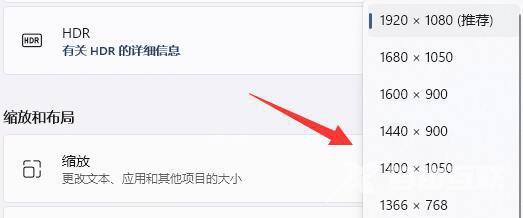Win11分辨率在哪调?有的用户电脑刚安装好Win11系统之后,电脑默认的分辨率和自己的显示器不匹配,出现了黑边的情况。那么遇到这样的问题怎么去进行分辨率的调整呢?接下来一起来
Win11分辨率在哪调?有的用户电脑刚安装好Win11系统之后,电脑默认的分辨率和自己的显示器不匹配,出现了黑边的情况。那么遇到这样的问题怎么去进行分辨率的调整呢?接下来一起来看看解决分辨率不匹配问题的方法吧。
操作教程
1、首先打开图示位置“开始菜单”。
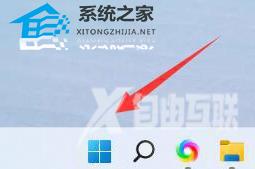
2、然后打开其中的“设置”。
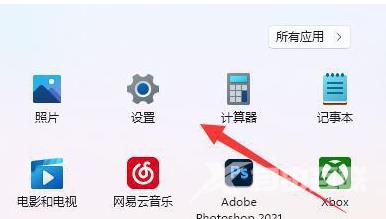
3、打开后,在右上角找到并进入“显示”设置。
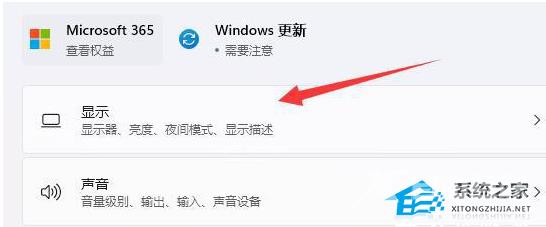
4、进入后就可以调节分辨率了,一般来说调到“推荐”的分辨率就不会有黑边。
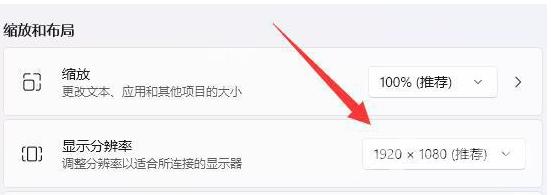
5、如果左右有黑边,就将横向分辨率调大点,上下有黑边就调大竖向分辨率。